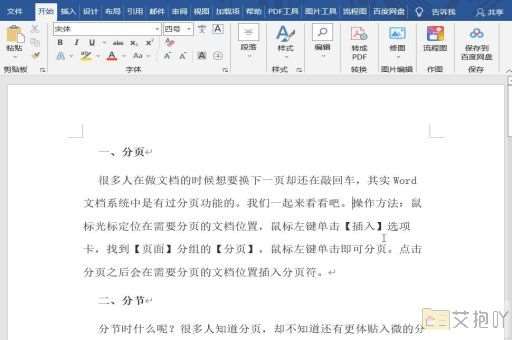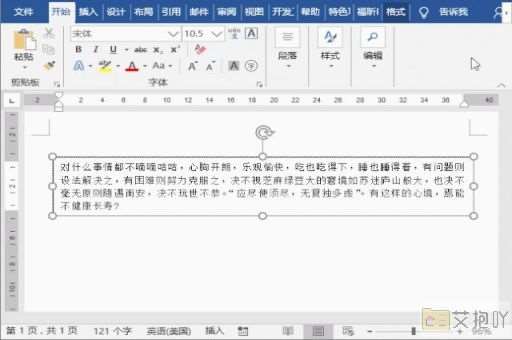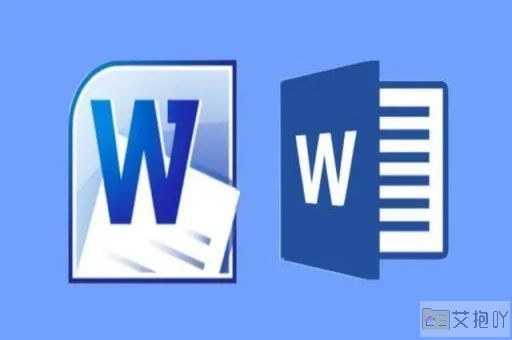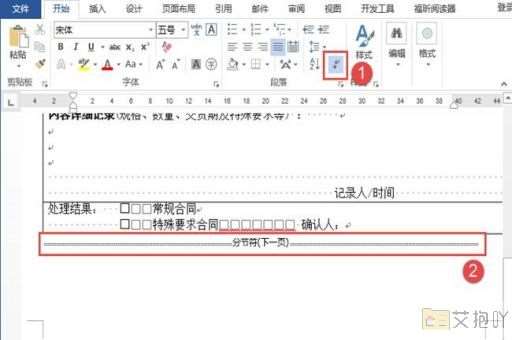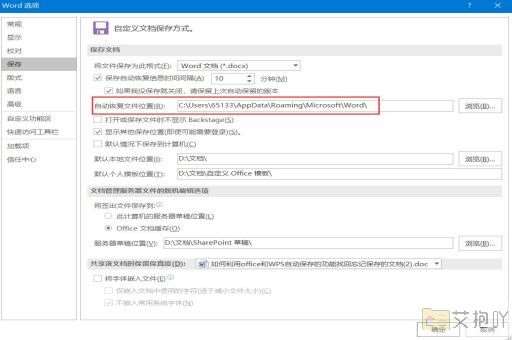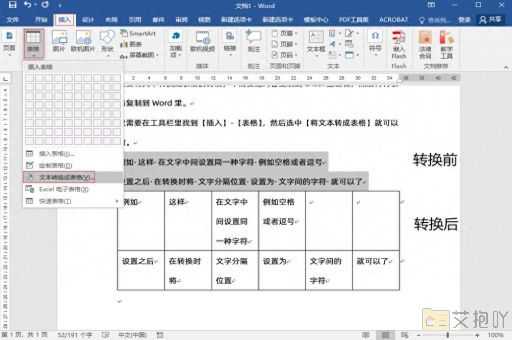word目录怎么修改已经生成好的目录 重新编辑目录的方法
在Microsoft Word等文字处理软件中,目录是一个重要的工具,能够为长篇文档提供快速导航和结构概览。但有时候,当我们已经生成了一个目录后,可能需要对文档内容进行修改,从而导致目录也需要相应地进行调整。本文将介绍如何修改已经生成好的目录,以及在重新编辑目录时的些方法和建议。
一、打开目录编辑模式
当你需要对已生成的目录进行修改时,首先要进入目录编辑模式。在Word中,你可以按照以下步骤操作:
1. 定位到文档中的目录部分。
2. 单击目录区域,以便光标位于目录内。
3. 在菜单栏中选择“引用”选项卡。
4. 在“目录”组下,点击“插入目录”选项。
这样,你就进入了目录编辑模式,可以进行进一步的修改和调整。
二、更新整个目录
如果你对文档进行了大幅度的修改,例如添加了新的章节、删除了部分内容或者调整了标题层级,那么你可能需要更新整个目录以反映这些变化。在目录编辑模式下,你可以进行如下操作:
1. 选中整个目录区域,通常是双击目录或者按下Ctrl+A。
2. 在菜单栏的“引用”选项卡中,点击“更新表格”按钮。
3. 根据需要,选择“更新整个表格”选项。
Word将会重新扫描文档内容,并根据最新的文档结构更新目录。
三、手动编辑目录
除了自动更新整个目录外,你也可以选择手动编辑目录来满足特定需求。你可能想要调整某些标题的显示文本,或者添加自定义的引导线。在目录编辑模式下,你可以进行如下操作:
1. 找到目录中你想要修改的条目。
2. 右键点击该条目,在弹出菜单中选择“编辑字段”。
3. 在弹出的对话框中,你可以手动修改标题的文本,或者根据需要添加附加的选项,如引导线等。
4. 确认修改后,点击“确定”来应用更改。
这个方法允许你对特定的目录条目进行个性化的调整,使目录更符合你的文档需求。
注意事项和建议
在重新编辑Word目录时,有些注意事项和建议可以帮助你更好地完成任务:
1. 备份文档:在进行较大的编辑和调整之前,最好先备份你的文档。这可以在出现意外情况时帮助你恢复到之前的版本。
2. 保持标题层级一致:如果你添加、删除或调整了标题层级,确保这些变化在目录中得到正确的反映。标题的层级结构对于目录的准确性至关重要。
3. 使用样式:在文档中使用样式可以使目录的生成和编辑更加便捷。确保每个章节标题都应用了正确的样式,以便目录能够正确地识别和组织。
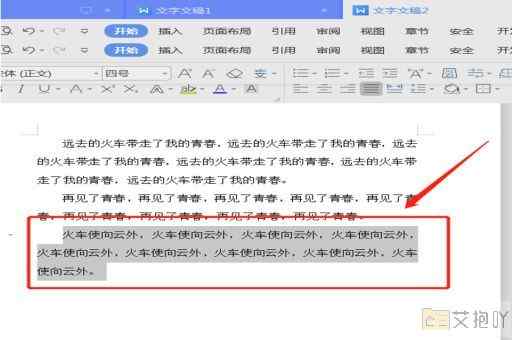
4. 审查并预览:在编辑目录后,务必仔细审查目录的内容,确保条目的顺序和文本都是准确的。你可以通过打印预览或PDF导出来查看最终的目录效果。
5. 多次编辑:目录的编辑可能需要多次进行,特别是在文档内容经常变化的情况下。保持耐心,逐步调整,直到你满意为止。
通过上述步骤和建议,你可以轻松地重新编辑已生成的Word目录,使其与文档内容保持一致并满足你的需求。记住,目录是文档结构的重要组成部分,有效的目录可以为读者提供更好的阅读体验。


 上一篇
上一篇